Gmail’in Öncelikli E-postaları tüm harareti alıyorbu günlerde incelemeler. Outlook 2010'da benzer bir özellik arayan kullanıcılar, bunun olmadığını bilmekle hayal kırıklığına uğrayacaktır. Ancak, Office 2010 paketi uygulamalarındaki Koşullu Biçimlendirme özelliği, kullanıcı tanımlı kurallar veya önceden tanımlanmış koşullar üzerinden biçimlendirme uygulamanıza olanak tanır. Outlook 2010'da, en önemli e-postaları vurgulamak için bu özelliği kullanabilirsiniz. Ayrıca, belirli gönderenlerden gelen e-postalar için font ailesini, font rengini ve diğer stilleri tanımlamanıza olanak tanır. Uygulamalı koşullu biçimlendirme kurallar posta klasörünüzdeki tüm e-postaları kontrol eder ve tanımlanmış kurala göre önemli e-postaları vurgulayın.
Bugün, koşullu biçimlendirme kuralını basit bir şekilde uygulamak posta Klasör. Bu özellik, belirli bir posta klasöründeki en önemli e-postaları ve konuşmaları hızla vurgulamanıza yardımcı olur. Öncelikli Gelen Kutusu özelliği gibi, Outlook eşitleme işlemini tamamladığında önemli e-postaları tanımlamanızı kolaylaştırır. Aşağıda, önemli e-postaları vurgulamak için bir kural oluşturmak için koşullu biçimlendirmeyi nasıl kullanabileceğinizi açıklayacağız.
Başlamak için, Outlook'u başlatın ve ana gezinti çubuğundan posta klasörünü seçin. Şimdi, Görünüm sekmesine gidin, Geçerli Görünüm grubundan, Ayarları Göster'i tıklayın.
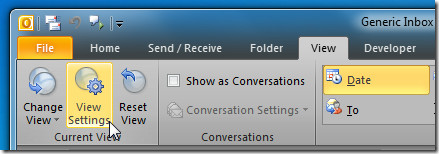
Gelişmiş Görünüm Ayarları iletişim kutusunda, TamamKoşul tanımlamak için Koşullu Biçimlendirme. Şimdi, özelliği Ekle ve adlandır'ı tıklatın, ardından benzersiz bir Yazı Tipi ailesi ve yazı tipi rengi seçmek için Yazı Tipi'ne basın. Bir kez yaptıktan sonra Koşul düğmesini tıklayın.
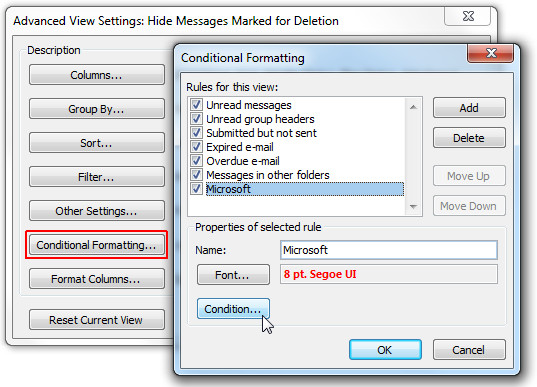
Bir Filtre iletişim kutusu açacaktır. Mesajlar sekmesinden, posta öğesini vurgulama kriterlerini / koşullarını girebilirsiniz. Arama anahtar sözcüğünü girin ve sonra posta öğesini belirtin. Konu alanında veya konu alanında bir anahtar kelimeyi aramak ve ana gövdeye e-posta göndermek için ayarlayabilirsiniz.
Ayrıca alıcıyı belirleme seçeneğiniz de varveya koşullu biçimlendirme kuralını uygulamak için posta klasöründe aranacak gönderen e-posta adresi. Ayrıca, gönderilen, alınan, oluşturulan ve değiştirilen posta öğelerinin süresi de seçilebilir. Tamamlandığında, Tamam düğmesini tıklayın ve posta öğelerini ana pencerede görüntüleyin.
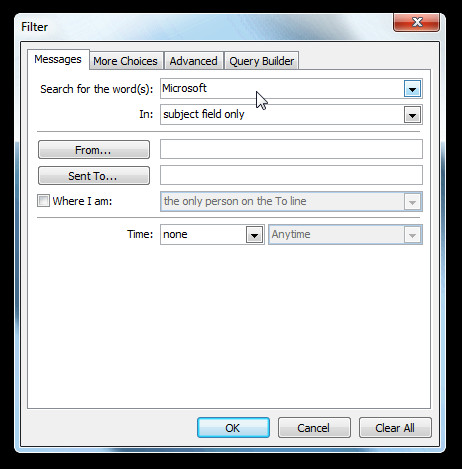
Şimdi, uygulanan koşullara göre biçimlendirilmiş belirtilen posta türlerini göreceksiniz.
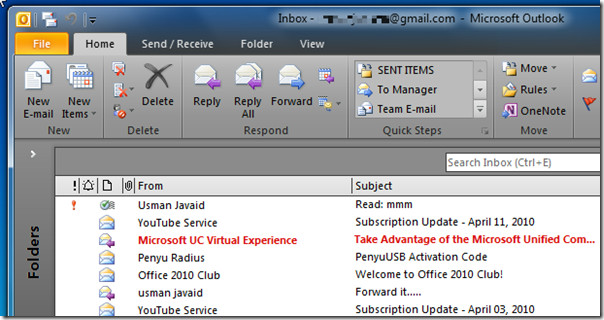
Koşullu vurgulama basit bir yol sağlartüm önemli postaları işaretleyin. Koşullu biçimlendirme uygulandığında, tüm yeni e-postaların ve Posta klasöründe bulunan ve geçerli koşulla eşleşen e-postaların otomatik olarak vurgulanacağı belirtilmelidir. Benzersiz bir yazı tipi boyutu ve rengini ayarlayarak ailenizden, arkadaşlarınızdan, arkadaşlarınızdan veya belirli bir göndericiden gelen postaları vurgulamak için yukarıda belirtilen prosedürü uygulayabilirsiniz.













Yorumlar